Preferences ウィンドウに、SteeringWheels プリファレンスの設定が追加されました。
SteeringWheels プリファレンスにアクセスするには:
- メニュー バーから Settings > Preferences を選択します。
- Preferences ウィンドウで、SteeringWheels プリファレンス オプションをクリックします。
SteeringWheels プリファレンス設定が表示されます。
注: SteeringWheels プリファレンスの設定を変更したら、MotionBuilder を再起動して変更を有効にする必要があります。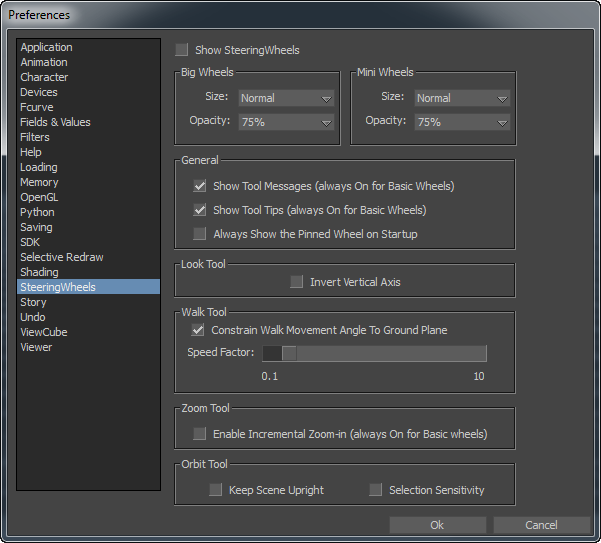
次の表では、Show SteeringWheels プリファレンスの各設定を説明します。
| Show SteeringWheels 設定 | 機能 |
|---|---|
| Show SteeringWheels | このオプションをオンにすると、Viewer ウィンドウに SteeringWheels が表示されます。 |
| Big/Mini Wheels Size | Size メニューを使用して、SteeringWheels のサイズを指定します。 |
| Big/Mini Wheels Opacity | Opacity メニューでは、SteeringWheels の不透明度を指定します。カーソルを SteeringWheels に近づけると、SteeringWheels は不透明になります。カーソルを遠ざけると、SteeringWheels は透明になります。 |
次の表では、General SteeringWheels プリファレンスの各設定を説明します。
| General 設定 | 機能 |
|---|---|
| Show Tool Messages | このオプションをオンにすると、Viewer ウィンドウの上に重なるように、ツール メッセージ(SteeringWheels ツールの使用に関する説明)が表示されます。オフにした場合は、ツール メッセージは表示されません。注: このオプションは、Full Navigation ホイールの使用時に表示されるメッセージにのみ作用します。 |
| Show Tool Tips | このオプションをオンにすると、ホイール上でマウスを動かしたときに、ホイールのウェッジとボタンに関するツールチップが表示されるようになります。ツールチップには、そのウェッジまたはボタンをクリックするとどのようなアクションが実行されるかが表示されます。 |
| Always Show the Pinned Wheel on Startup | このオプションでは、起動時の SteeringWheels の配置をコントロールできます。SteeringWheels の表示位置を固定したい場合はこのオプションをオンに、SteeringWheels がカーソルに追従して動くようにしたい場合はこのオプションをオフにしてください。 |
次の表では、Look Tool プリファレンスの各設定を説明します。
| Look Tool 設定 | 機能 |
|---|---|
| Invert Vertical Axis | このオプションをオンにすると、Look ツールでのマウスの上下の動きが逆になります。 |
次の表では、Walk Tool プリファレンスの各設定を説明します。
| Walk Tool 設定 | 機能 |
|---|---|
| Constrain Walk Movement Angle to Ground Plane | このオプションをオンにすると、地面を歩きながら上を見上げたり下を見下ろすようにモデルを操作できます。オフにした場合は、見たい方向へ飛ぶように進みます。 |
| Speed Factor | このスライダを使用して、Walk ツールの速度を設定できます。 |
次の表では、Zoom Tool プリファレンスの各設定を説明します。
| Zoom Tool 設定 | 機能 |
|---|---|
| Enable Incremental Zoom-In | このオプションをオンにすると、Zoom ウェッジをクリックするたびにモデルの倍率が上がります。このオプションをオフにした場合は、Zoom ウェッジをクリックしても何も変わりません。 |
次の表では、Orbit Tool プリファレンスの各設定を説明します。
| Orbit Tool 設定 | 機能 |
|---|---|
| Keep Scene Upright | このオプションをオンにすると、SteeringWheels の使用時にシーンが上下逆さになるのを防ぐことができます。 |
| Selection sensitivity | このオプションがオンになっている場合は、Orbit ツールの前に選択されていたオブジェクトを使用して、周回の基点が計算されます。ピボット(基点)は、選択されたオブジェクトの中心に基づいて計算されます。 |